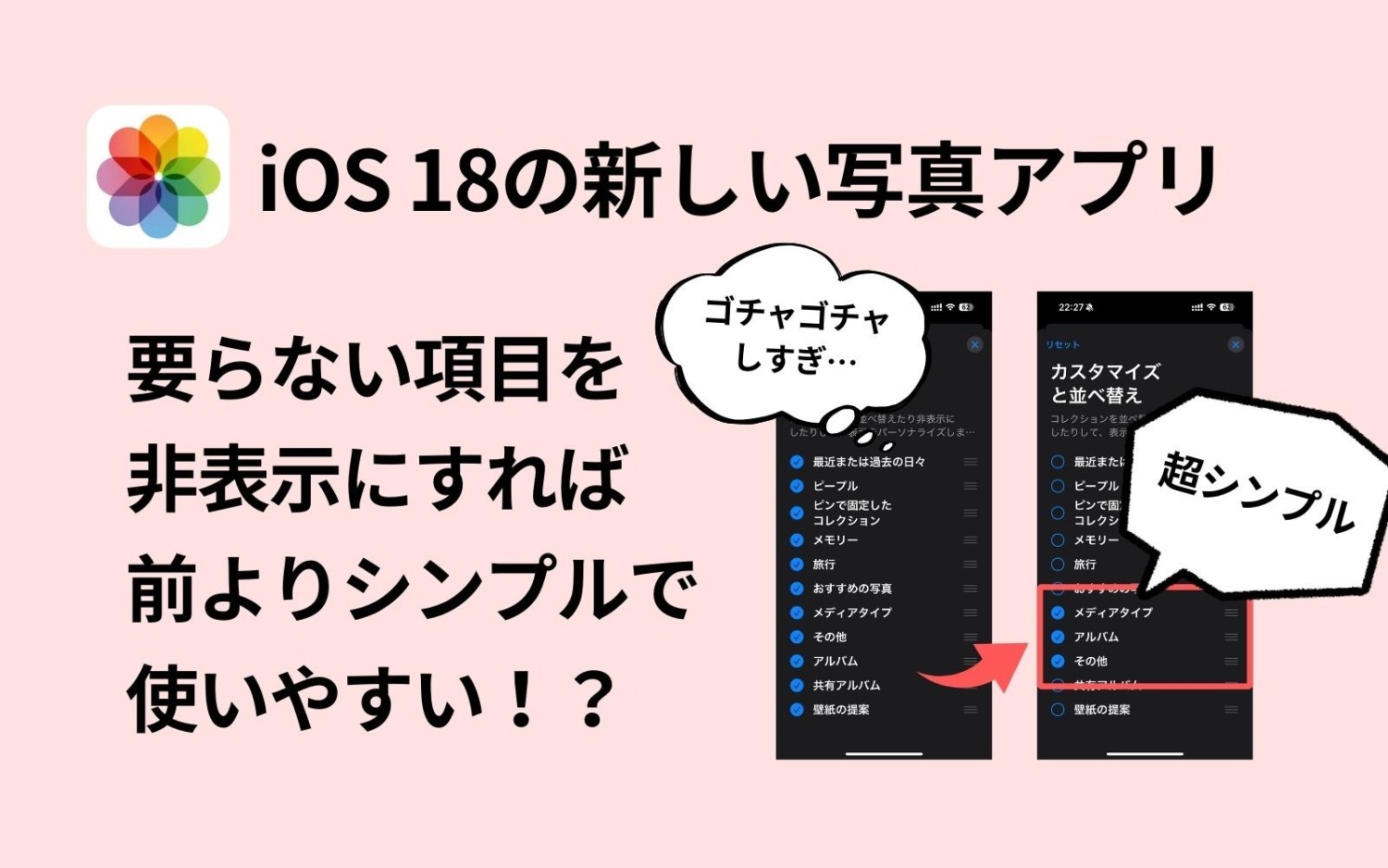iPhone 16シリーズの登場に合わせてリリースされた iOS 18は、ホーム画面やロック画面、コントロールセンターの仕様も変わるほどの大きなアップデートですが、写真アプリも同様、仕様やデザインに大きな変更がありました。
ただ、この新しい写真アプリは国内外ともに批判的なレビューが多く、まだ使い慣れていないせいもありますが、コレクションと呼ばれる項目がゴチャゴチャと並び、個人的にも使いにくく感じます。
でもある時、必要な項目のみに絞って使えることを知り、サクッと設定を変えてみたところ、以前よりもシンプルで使いやすいアプリに生まれ変わりました。
僕はPixel 8 Proも使っていますが、カスタマイズ後の使用感はGoogleフォトよりも軽快に感じます。
というワケで今回は、「iPhoneの新しい写真アプリの使い勝手がイマイチ…」という方のために、簡単に出来る「カスタマイズと並び替え」の設定についてご紹介したいと思います。
それと新しい写真アプリで、勝手に「スライドショー」が始まるのを止めたい方は、こちらも併せてご覧ください。
iOS 18の写真アプリで、意図せず始まる音楽付きのスライドショーを慌てずオフにする方法
iOS 18の写真アプリの使いにくいさの原因は?
これまでの写真アプリは、大きな項目ごとにタブで分かれていましたが…
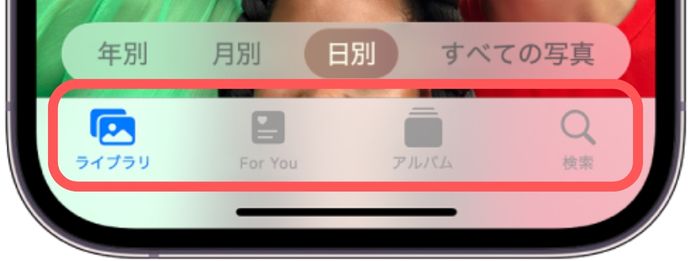
iOS 18からは、一つ画面の上下に全ての項目が並ぶという冗長なUIに変わり、ダラダラとスクロールしないと目的の写真に辿り着けません。
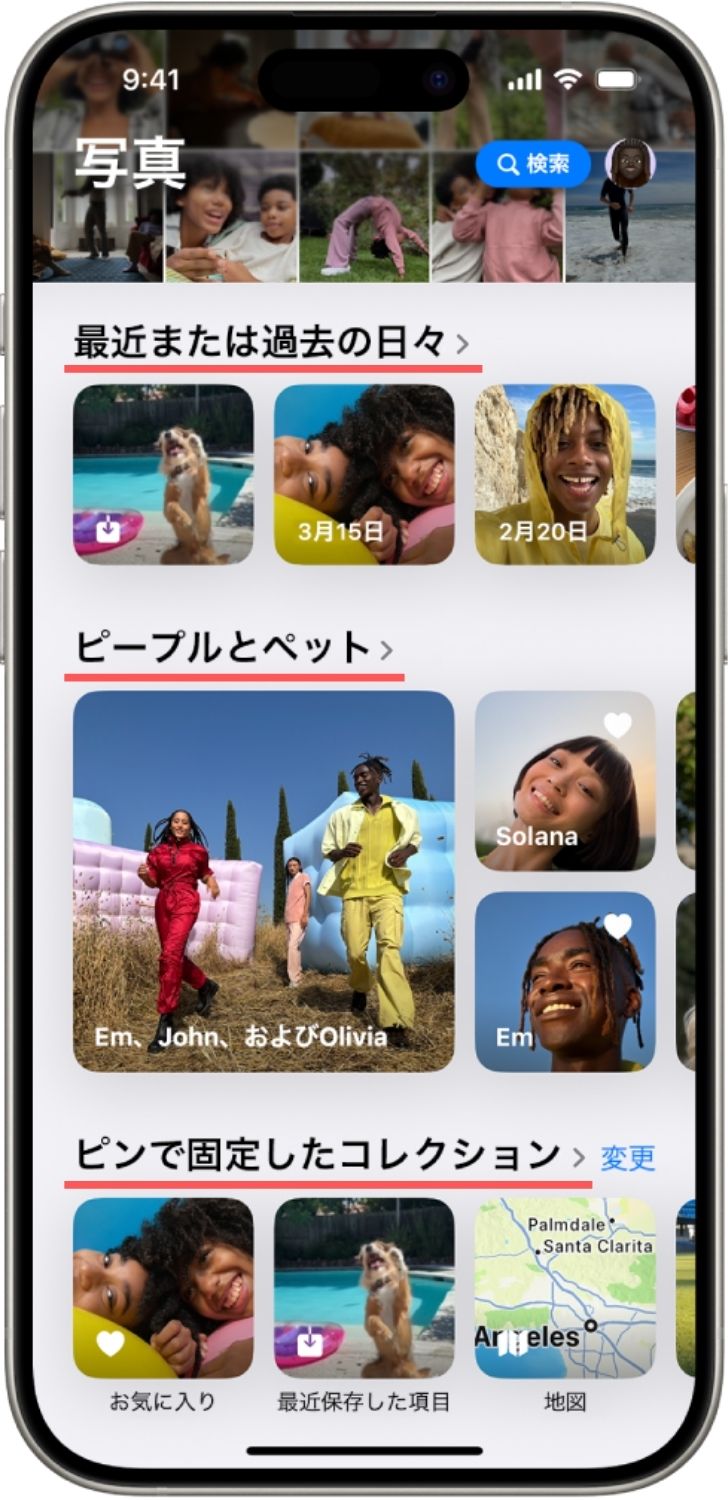
新しい写真アプリの画面構成は、上から…
写真の一覧(ライブラリ)
↓
最近または過去の日々
ピープル
ピンで固定したコレクション
メモリー
旅行
おすすめの写真
メディアタイプ
アルバム
その他
共有アルバム
壁紙の提案
と、デフォルトではズラッと11個の項目(コレクション)が並びます。
恐らく一番用途の多い「写真一覧(ライブラリ)」と「アルバム」との行き来は、旧バージョンではタブをタップするだけだったのに、新バージョンでは画面を上下に大きくスクロールしなくてはなりません。
僕はアルバムはあまり作らない方ですが、しっかりと管理されていた方は、このままだと使いにくいだろうなと思います…
iOS 18の写真アプリは、必要なコレクションだけに絞って表示できる
「使いにくいから前に戻して」といった声も少なくない「新しい写真アプリ」ですが、旧バージョンには無い良い点もあります。
それは、要らない項目を非表示に出来たり、並び順を入れ替えられたりと、ユーザーが自分好みに自由にカスタマイズできる点です。(アルバムでさえ非表示にできます)
カスタマイズするには、写真アプリの一番下まで進み、「カスタマイズと並べ替え」をタップします。
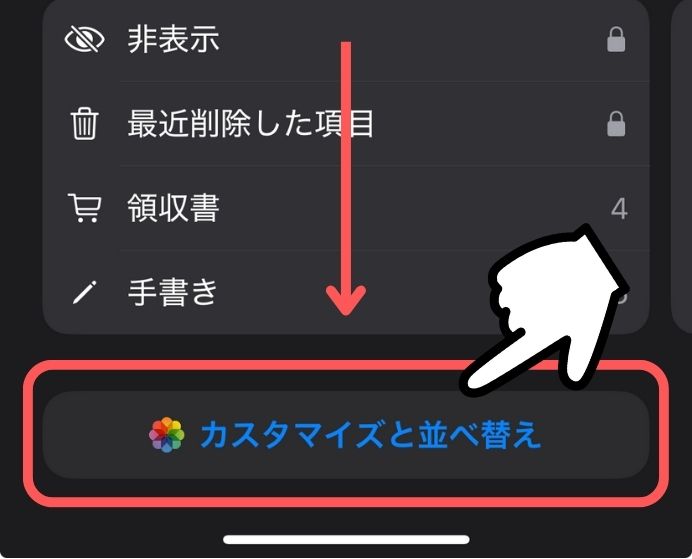
すると、ライブラリの下に並ぶコレクションの一覧が表示されますので、![]() で表示・非表示を選び、必要なら|||をドラッグして並び順を変更します。
で表示・非表示を選び、必要なら|||をドラッグして並び順を変更します。
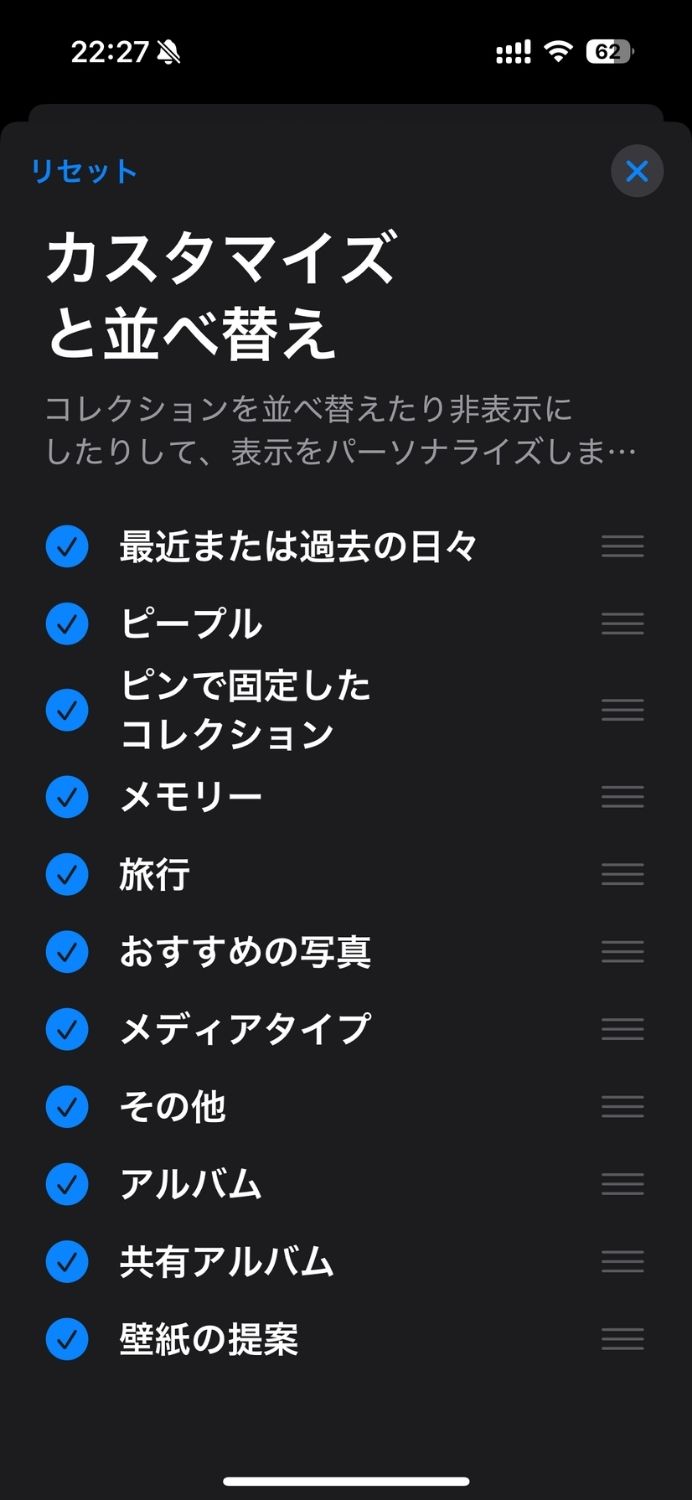
?な項目は取りあえず非表示で良さげ
ピープルや旅行、メモリーなど、一部のコレクションは、「Appleが写真に写っているものを調べて勝手にアルバム化したもの」なので、特に必要なければ非表示で良いと思います。
iOS 18の写真アプリを超シンプルに使うための設定
ちなみに僕は、以前のバージョンでも使っていた必要な項目のみにチェックを入れ、後は全て非表示にしました。
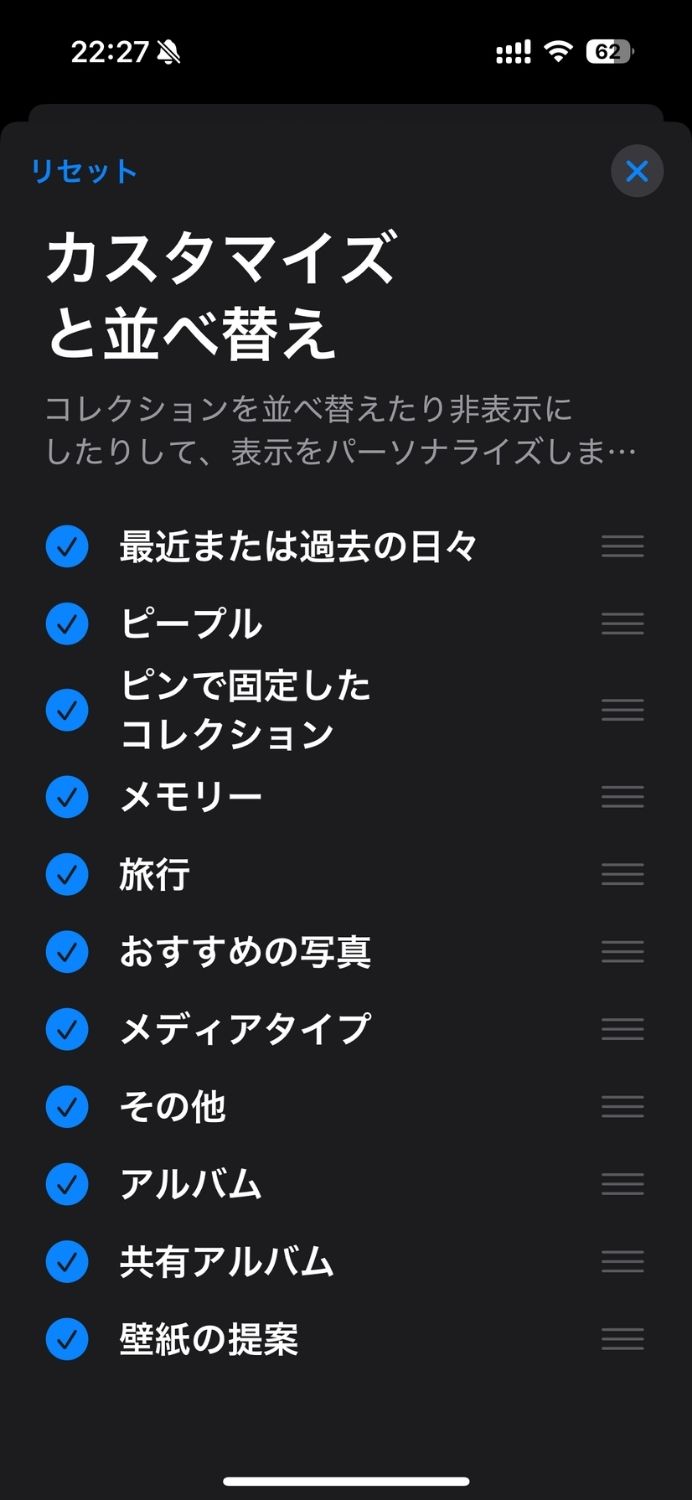
→
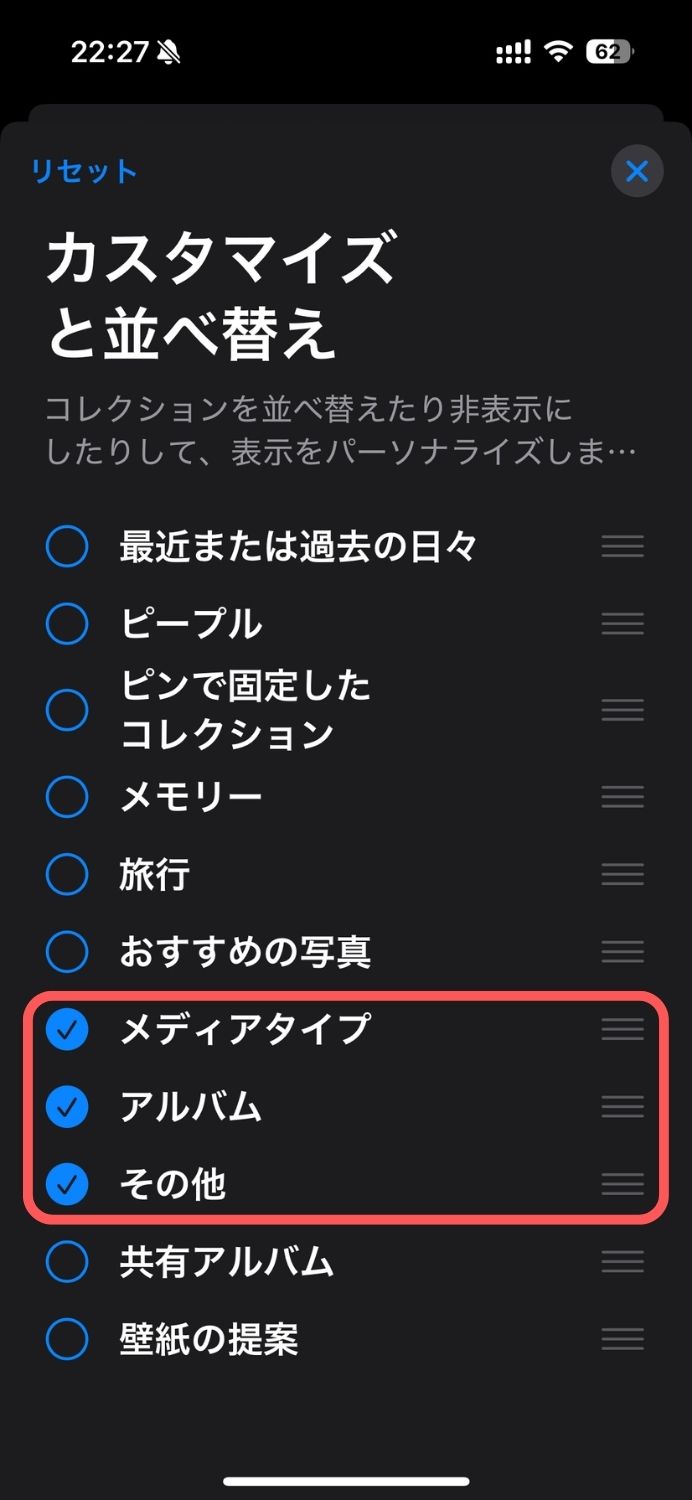
11 → 3
設定はたったこれだけですが、超シンプルでミニマルな写真アプリに生まれ変わり、とても使いやすくなりました。
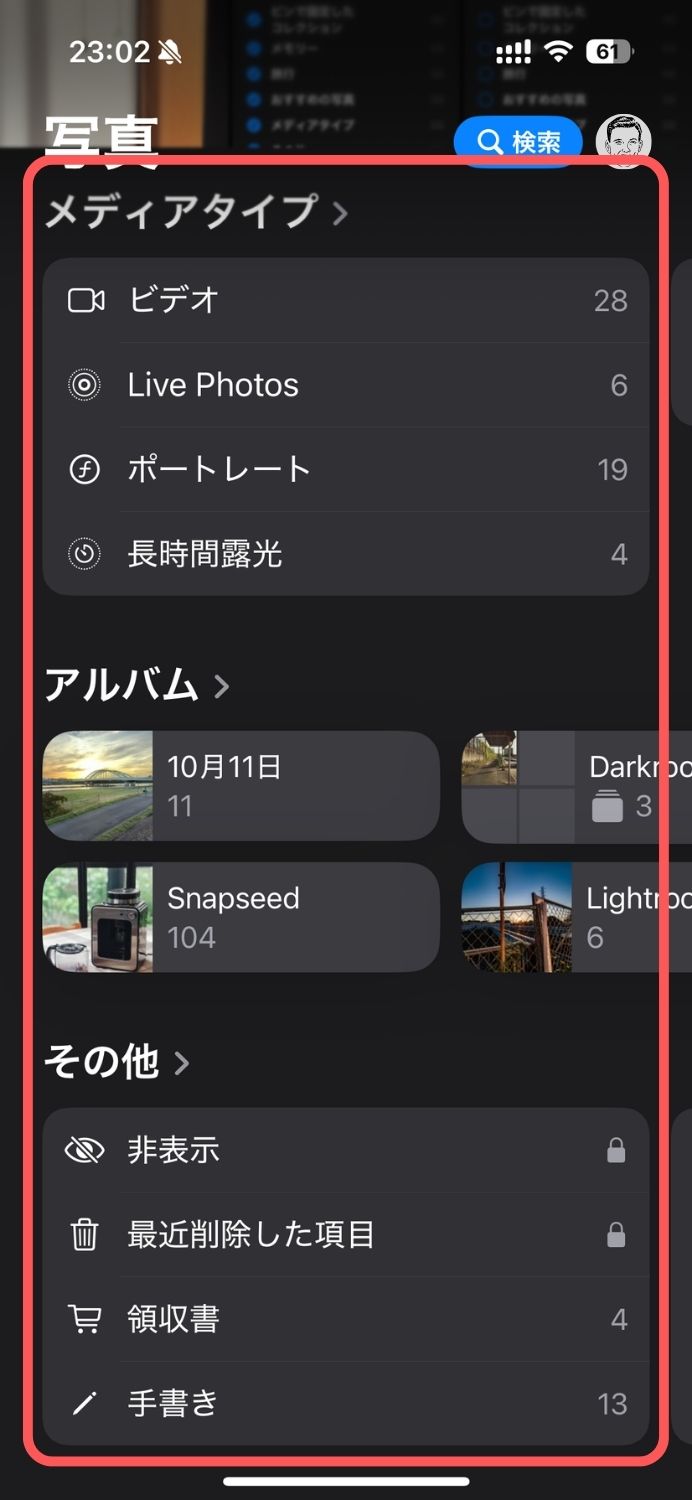
ライブラリの下が画面内にほぼ収まるコンパクトさで、目的の写真や画像も以前より探しやすくなった
僕が「超実用性重視」で残した3つの項目は以下の通りです。
メディアタイプ
「メディアタイプ」は、ビデオやスクリーンショットなど、撮影機能ごとにソートしてくれます。
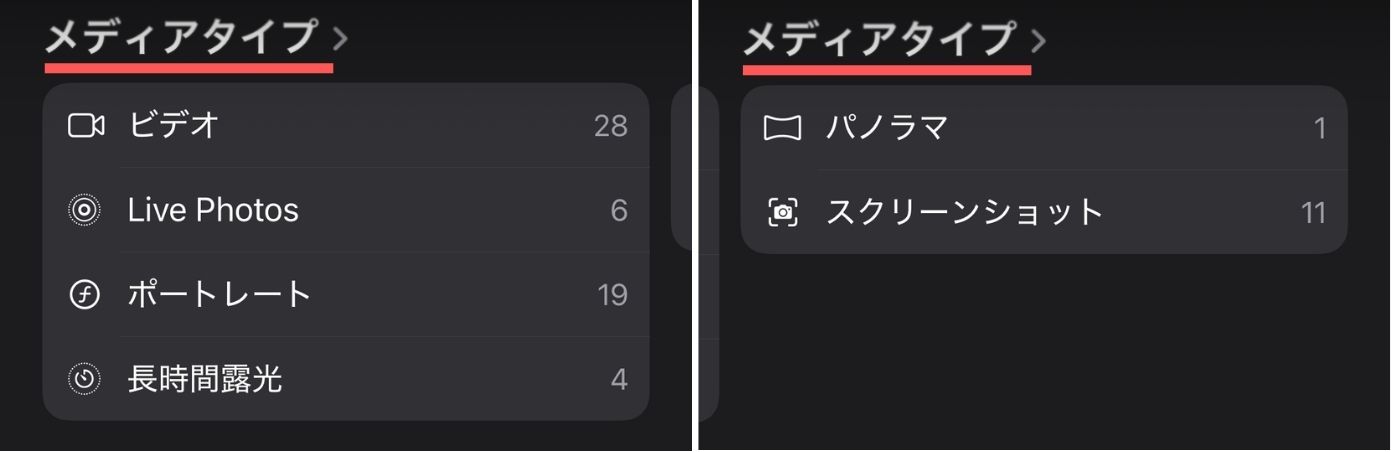
個人的に良く探す、スクリーンショットや画面収録のデータを素早く見つけられるので、アルバムより上に、優先で配置しています。
アルバム
お馴染みの「アルバム」は、これからはタブの切り替えではなく、ライブラリのすぐ下からアクセスできます。
アルバムを多用される方は、コレクションの一番上に置いたら便利でしょうし、要らないとう方はアルバムを非表示にもできます。
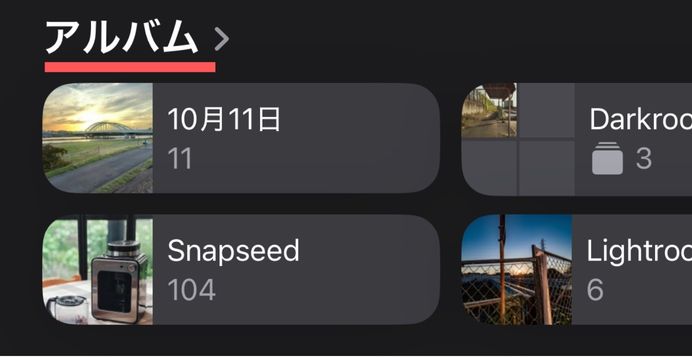
アルバムを並び替えるには、まず「アルバム」をタップして一覧を出し、続けて、並べ替えるアルバムをロングタップで掴みます。
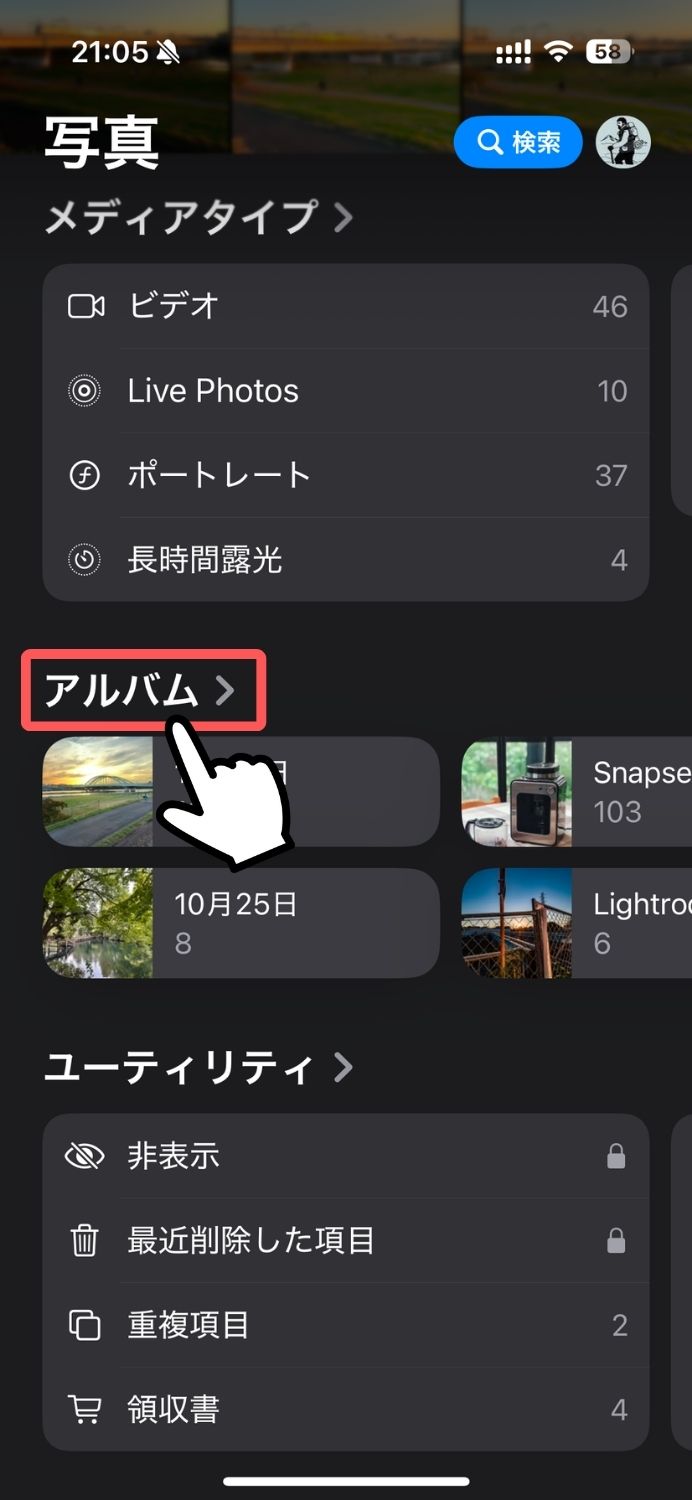
→
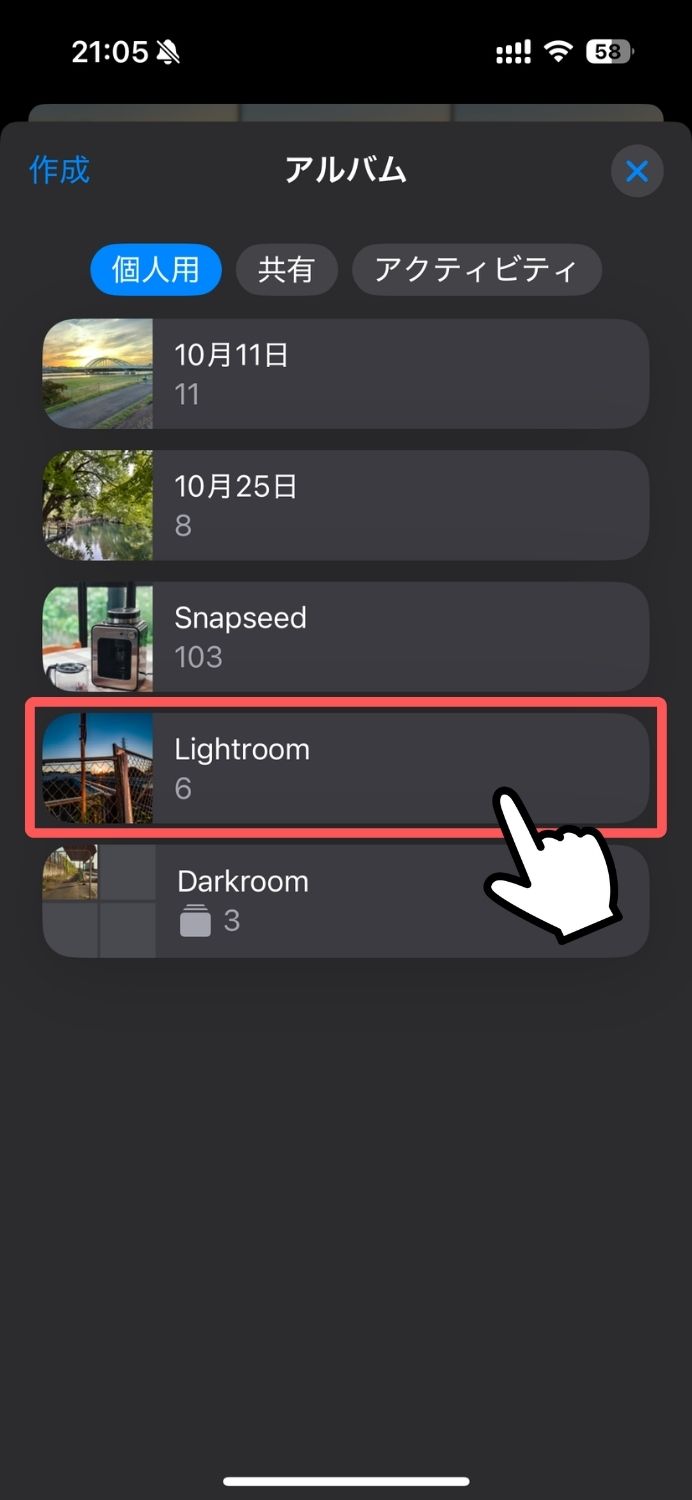
ロングタップで掴む
掴んだアルバムを、任意の場所にドラッグで移動させて指を離します。
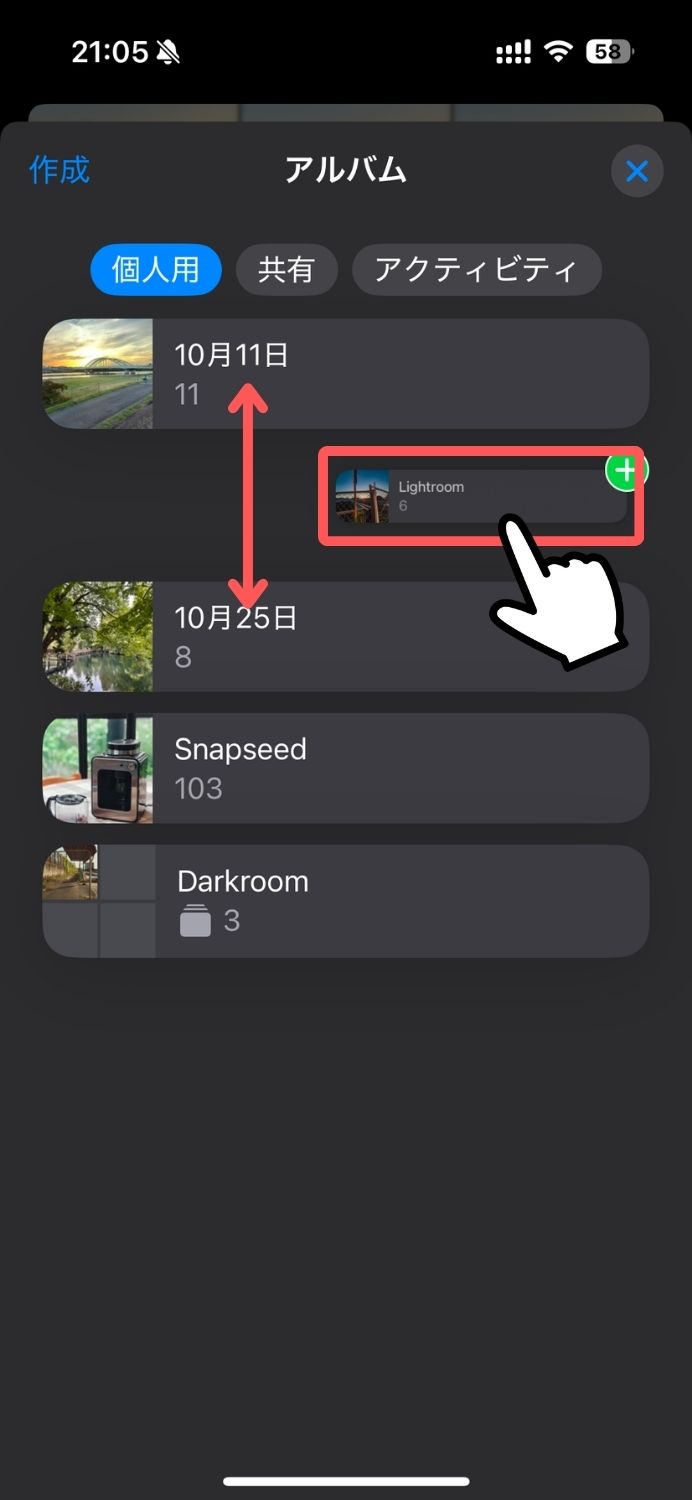
そのままドラッグで移動
→
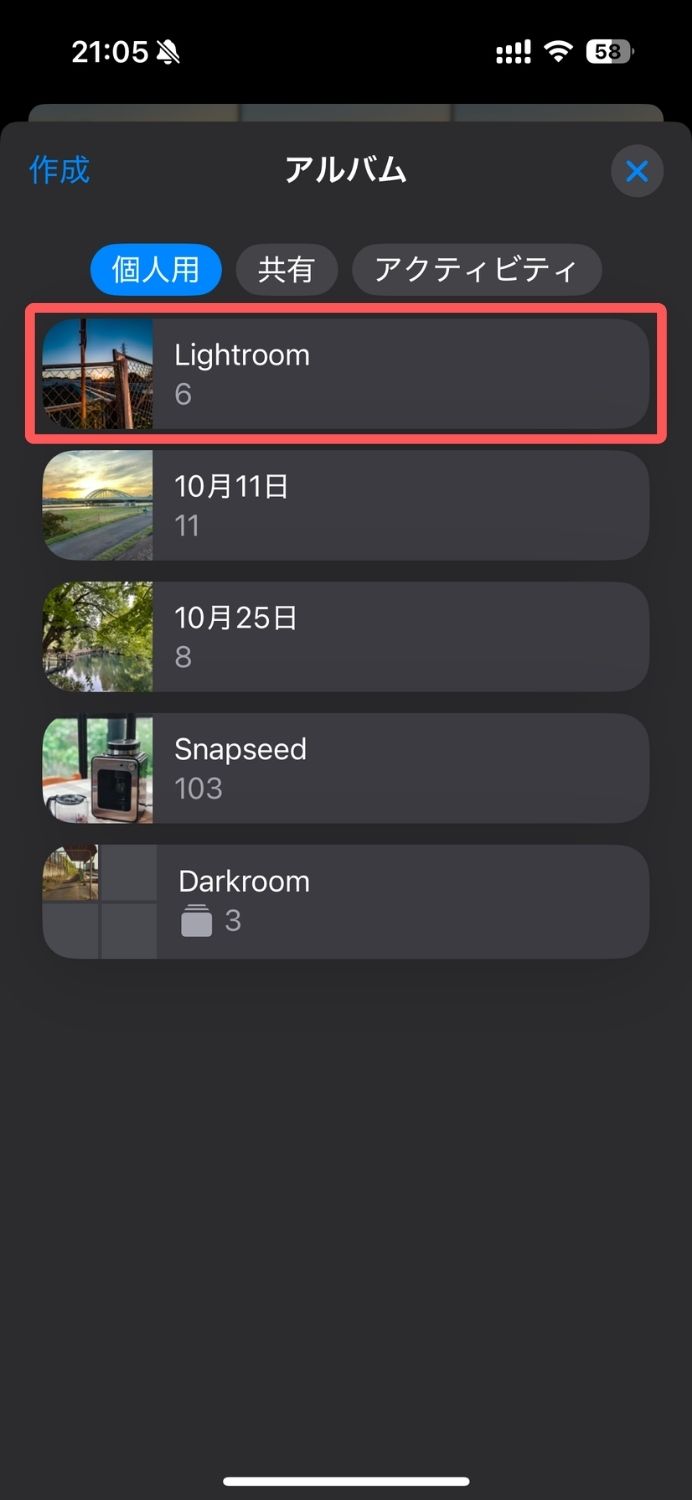
その他
「その他」は、間違えて削除した写真の救出や、完全削除など、容量の小さい iPhoneを使っている僕は良くアクセスする項目です。
他には、手書きやイラスト、領収書やQRコードなどなど、気の利いた様々なソートでフォルダが並んでいて、目的の画像を探すのにとても便利です。
日本語では「その他」と表記されて見逃されがちですが、英語では「Utility(有用,実用性)」と表記されるように、とても有用な項目だと思います。
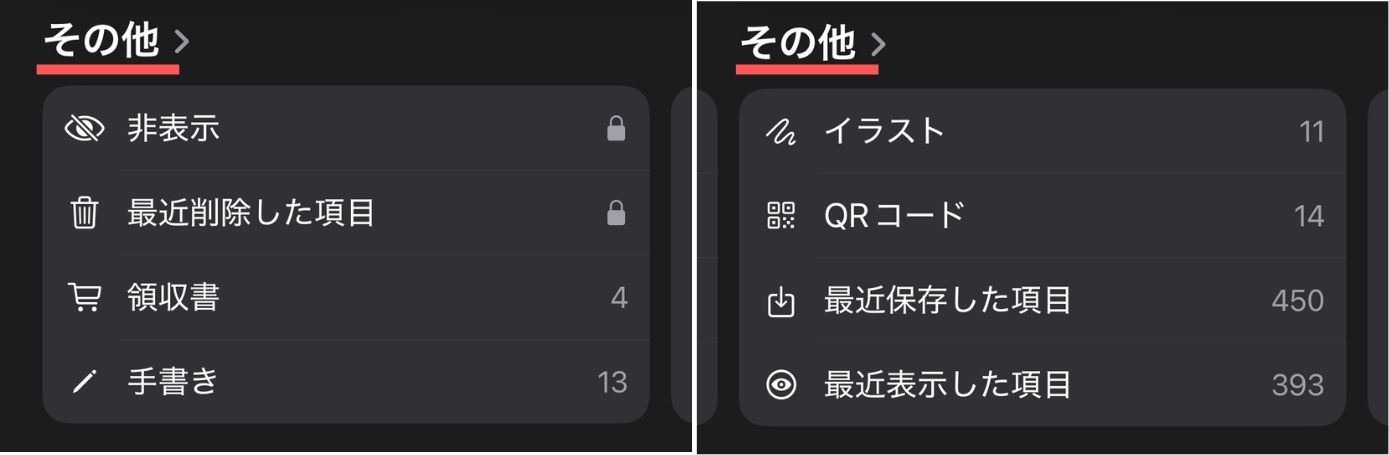
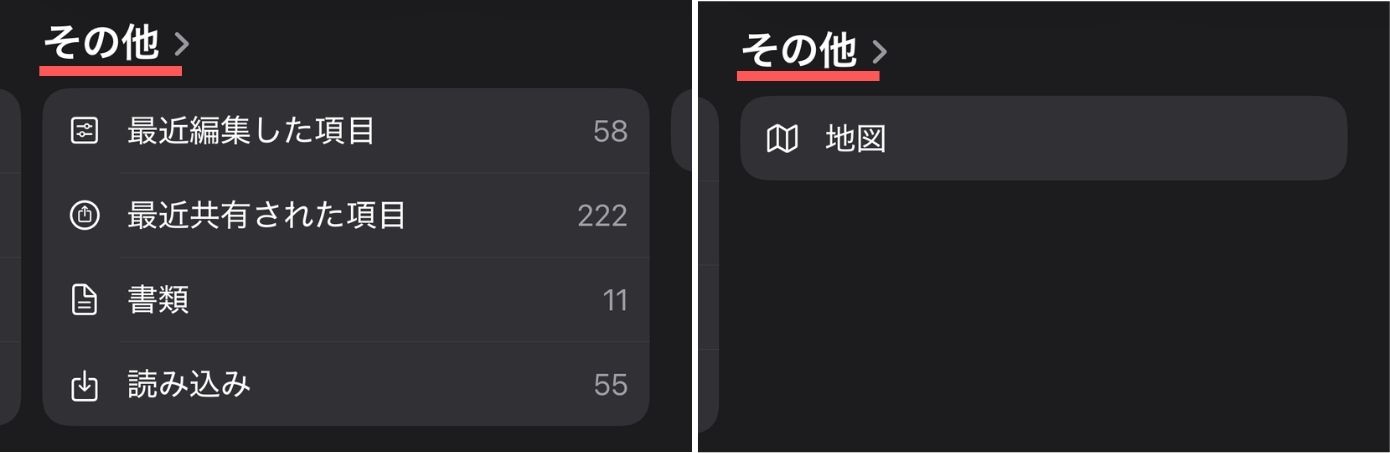
ちなみに「メモリー」や「おすすめの写真」を非表示にするなら、設定側も併せてオフで良いと思います。
設定 → 写真 → 「おすすめのコンテンツを表示」をオフに
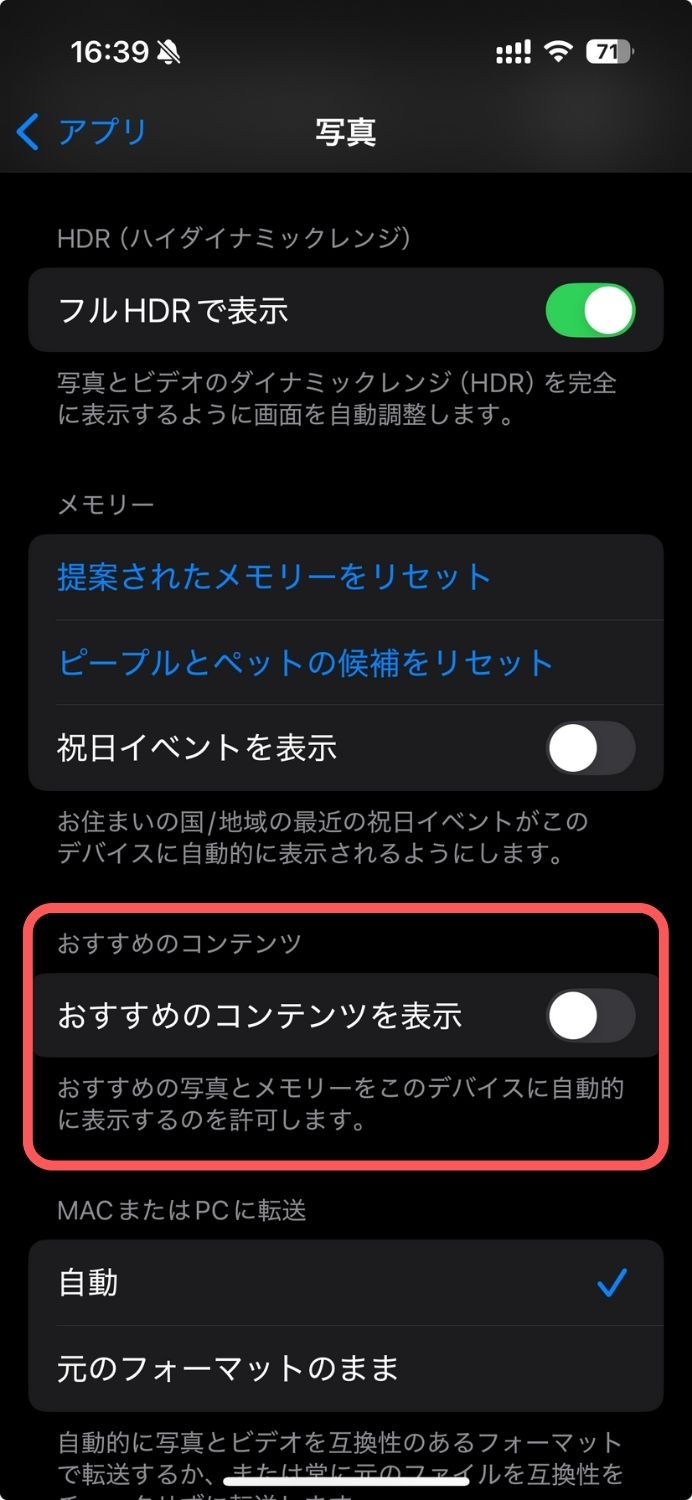
さて今回は、現在各所でレビューが大荒れ中の新しい写真アプリについて、おすすめのカスタマイズをご紹介しました。
個人的には今回のカスタマイズで、(細かい文句はありますが…)総じて前のバージョンより使いやすくなったように思えて満足しています。
皆さまも宜しければ、カスタマイズをお試しください。
後は慣れの問題とOSの細かな修正が入れば、今の「使いにくい騒動」も落ち着くと思います。
今回も最後までご覧いただきありがとうございました。